目录
一、安装相关软件
1.安装环境
2.下载安装
3.安装 arm-none-eabi-gcc
4.安装 MinGW
5.安装openocd
6.添加系统环境变量
7.注册CLion
二、配置CLion
1.配置MinGW
2.配置openocd
三、 利用 CLion 点亮 LED
1.创建一个工程
2.配置CLion 工程文件
3.添加并编译代码
4.结果
四、总结
五、参考资料
一、安装相关软件
1.安装环境
Win10 系统 64 位
2.下载安装
官网下载地址
下载 CLion:适用于 C 和 C++ 的智能跨平台 IDE
进入官网下载:CLion2021.3Winx64

打开我们下载好的clion进行安装

选择号自己的安装路径点击下一步

选择以下选项再点击下一步

点击install进行下载

这样就安装完成。

3.安装 arm-none-eabi-gcc
Windows的下载地址如下
GNU Toolchain | GNU Arm Embedded Toolchain Downloads – Arm Developer
进入网页之后,点击gcc-arm-none-eabi-10.3-2021.10-win32.exe 下载

进行下载安装。
4.安装 MinGW
进入如下网页
MinGW-w64 - for 32 and 64 bit Windows - Browse /Toolchains targetting Win64/Personal Builds/mingw-builds at SourceForge.net
下载如图所示的文件

5.安装openocd
进入官网下载Download OpenOCD for Windows
下载最新版本的即可

6.添加系统环境变量
找到电脑上的高级系统设置,打开后点击环境变量

打开之后然后编辑添加环境变量

- arm-none-eabi-gcc 路径下bin文件夹
- Openocd路径下bin文件夹
- MinGW路径下bin文件夹

检查是否安装成功
gcc -varm-none-eabi-gcc -vopenocd -v

如果有输出就代表添加成功
7.注册CLion
打开clion之后,选择如图所示选项

点击注册clion

注册完成之后,点击以下选择

然后会显示你的到期时间这里我们就完成了注册。

二、配置CLion
1.配置MinGW
打开clion,新建一个工程
选择存放路径并保存

再点击创建。
选择 File-Settings-Build-Toolchains,添加 MinGW,右边会自动匹配好路径信息

最后点击ok,完成配置
2.配置openocd
选择 File-Settings-Build-Embedded Development,将右侧的 OpenOCD 文件目录转换到自己下载的位置,最后点击 Test 发现提示颜色为墨绿色,即代表配置成功, 顺便把 CubeMX 也配置了

最后点击ok即可。
三、 利用 CLion 点亮 LED
1.创建一个工程
用 CLion 创建新工程
选择 STM32CubeMX ,填写好项目要保存的路径,点击 Create 即可

等待调用 STM32CubeMX

工程创建好后,点击 Open with STM32CubeMX,进入 CubeMX

选择使用 STM32F103C8,点击 Start Porject 开始配置

配置 SYS

配置 RCC

配置引脚
设置 PC13 引脚为 GPIO_Output 来点亮 LED 灯

配置串口 USART1

命名工程文件并设置,然后" Toolchain/IDE "那里,选择 SW4STM32

最后点击生成代码

注意: 如果回到 CLion之后没有出现如下界面,那就可能是你上一步生成 CubeMX 工程的时候,文件命名和目录选择与之前的不同导致的,只需要重新在 CLion 打开你重新生成的 CubeMX 工程文件目录即可。
2.配置CLion 工程文件
寻找 st_nucleo_f103rb.cfg 文件位置,点击use

点击左上角

再点击图上位置

可以看到文件的目录

然后打开刚才的文件,打开之后注释掉图上的代码

3.添加并编译代码
打开 main.c 文件,在 while 循环里添加使 PC13 引脚 LED 闪烁的代码


代码如下
while (1){/* USER CODE END WHILE */HAL_GPIO_WritePin(GPIOC, GPIO_PIN_13, GPIO_PIN_SET);HAL_Delay(500);HAL_GPIO_WritePin(GPIOC, GPIO_PIN_13, GPIO_PIN_RESET);HAL_Delay(500);/* USER CODE BEGIN 3 */}
再 点击 File-Settings-CMake,配置如图所示

然后编译运行,生成hex文件

4.结果
将生成的hex文件烧录入芯片并观察最后结果
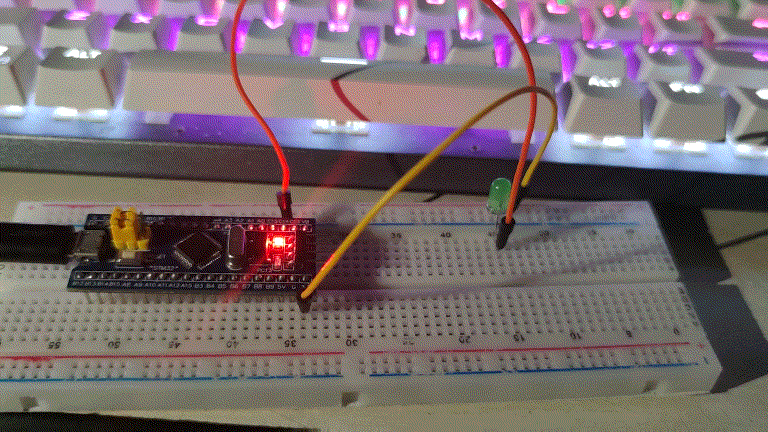
四、总结
在本次实验中我学会了clion的使用,让我多了解到了一款软件的使用,再配置clion的过程中较为繁琐要更加的细心仔细。
五、参考资料
https://blog.csdn.net/qq_60678931/article/details/121866156
https://blog.csdn.net/m0_58892312/article/details/121866325